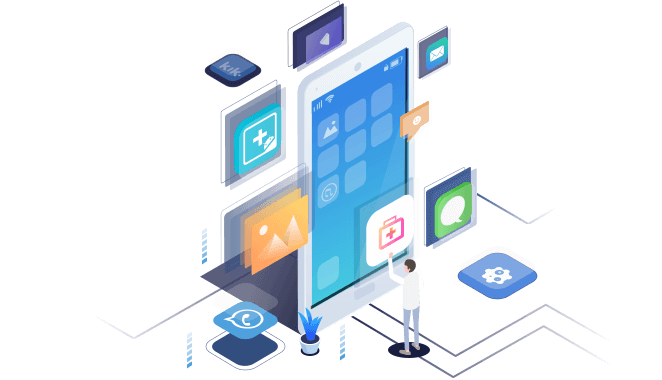Índice
![]() Comentários e prêmios
Comentários e prêmios
Como recuperar mensagens excluídas/perdidas do Viber no Android
Resumo
Esta página mostra como recuperar mensagens excluídas ou perdidas do Viber no Android com os backups do Viber. Siga os detalhes abaixo e recupere suas mensagens perdidas do Viber.
Neste artigo você aprenderá:
Visão geral da recuperação de mensagens do Android Viber
Viber é um aplicativo popular usado para enviar e receber mensagens gratuitas e fazer chamadas gratuitas. Com ele, você pode trocar mensagens de vídeo, imagens e áudio com outros usuários do Viber em qualquer rede. Mas às vezes você pode excluir ou perder acidentalmente uma conversa importante do Viber por determinados motivos. Quando isso acontecer, como você pode recuperar as mensagens perdidas do Viber?
Quando você se deparar com tal situação, não se preocupe! Você pode recuperar seus dados perdidos do Viber se tiver um backup.
Como fazer backup de suas mensagens?
São necessárias apenas duas etapas para fazer backup automático de suas mensagens do Viber e você não precisa se preocupar com o caso de esquecer de fazer backup das mensagens.
Passo 1. Faça backup de mensagens no Android
- Abra o Viber
- Selecione a tela de mais opções
- Selecione Configurações
- Toque em Conta
- Selecione Backup do Viber
- Escolha Backup
- Espere enquanto o Viber faz backup dos seus dados (isso pode demorar um pouco)
- Perceber
- Você deve ter sua conta Viber conectada ao Google Drive antes de fazer backup de suas mensagens.
Passo 2. Configure o backup automático em telefones Android
- Abra a tela mais e toque em Configurações
- Escolha a conta
- Toque em Backup do Viber
- Toque em Backup automático e escolha com que frequência você deseja que o Viber faça backup entre as opções disponíveis
As maneiras de restaurar mensagens no Android
Existem duas maneiras de recuperar mensagens perdidas do Viber:
Primeiro, use o backup da conta do Google Drive.
1. Conecte-se à sua conta do Google Drive
2. Ative o Viber
3. Selecione Restaurar conteúdo do Viber
Segundo, use o backup do Viber
1. Abra a tela mais
2. Toque em Configurações
3. Escolha conta
4. Selecione Backup do Viber
5. Toque em Restaurar
6. Selecione Restaurar agora
- Aqui você pode seguir as diretrizes abaixo para restaurar seus arquivos perdidos:
- Restaurar suas mensagens exige tempo e dados. O Viber sempre oferecerá a opção de adiar a restauração de suas mensagens até que você esteja no Wi-Fi. Se você decidir atrasar, o Viber solicitará que você restaure seus dados na próxima vez que se conectar ao Wi-Fi.
Restaurar suas mensagens exige tempo e dados. O Viber sempre oferecerá a opção de adiar a restauração de suas mensagens até que você esteja no Wi-Fi. Se você decidir atrasar, o Viber solicitará que você restaure seus dados na próxima vez que se conectar ao Wi-Fi.
Outras dicas para recuperação de dados Android
Se você estiver enfrentando problemas de recuperação de dados do Android. EaseUS MobiSaver para Android pode ajudar.
- O que recuperar: Mensagens, fotos, Calendário, Notas, arquivos de música, vídeos, e-mails, documentos etc.
- Marcas suportadas: Samsung, Nexus, HTC, Sony, LG, Motorola, Huawei, Xiaomi, ZET, Blackberry etc.
- Sistema suportado: Android N/7.0, Android 6.0, Android 5.0, Android 4.0 etc.
- Recupere dados perdidos por exclusão, root, ataque de vírus, atualização do Android, etc.
Três etapas para recuperar dados perdidos do Android
Passo 1. Conecte seu telefone Android ao computador
Execute o EaseUS MobiSaver para Android e conecte seu telefone Android ao computador com um cabo USB. Em seguida, clique no botão "Iniciar" para fazer o software reconhecer e conectar seu dispositivo.

NOTA: Como o software só pode acessar o dispositivo Android com root, você precisa ter certeza de que o seu telefone foi rooteado antes da recuperação.
Passo 2. Faça uma varredura no telefone Android para encontrar os dados perdidos
Depois de conectar seu telefone Android, o software fará uma varredura rápida no dispositivo para encontrar todos os dados existentes e perdidos. Você pode encontrar facilmente os arquivos perdidos desejados escolhendo os tipos de arquivo corretos.

Passo 3. Visualize e recupere dados do telefone Android
Visualize todos os arquivos recuperáveis, um por um, e então você poderá selecionar aqueles que deseja rapidamente. Aqui você pode ativar a opção "Apenas itens excluídos exibidos" para listar apenas os arquivos excluídos. Finalmente, você pode clicar no botão "Recuperar" para recuperar os arquivos selecionados uma vez.

Esta página foi útil?
-
![]()
Comentário
Excelente
O EaseUS MobiMover permite que você transfira facilmente todos os dados do iPhone para o PC. O aplicativo está disponível para Windows e Mac, portanto, independentemente da plataforma que você usa, você está coberto.
- Por editor do iPhoneHacks
-
![]()
Comentário
Excelente
Se você esqueceu a senha de seu antigo iPad ou iPhone ou comprou um dispositivo iOS usado que não permite que você entre porque tem Face ID ou Touch ID ativada, o EaseUS MobiUnlock vem para o resgate.
- Por editor do Phoneworld
-
![]()
Comentário
Excelente
O EaseUS Todo PCTrans Free é uma solução de software útil e confiável criada para servir em operações de migração de computador, seja de uma máquina para outra ou de uma versão anterior do seu sistema operacional para uma mais recente.
- Por editor do Softpedia
-
![]()
Comentário
Excelente
O EaseUS Data Recovery Wizard Pro tem a reputação de ser um dos melhores programas de recuperação de dados do mercado. Ele vem com uma seleção de recursos avançados, incluindo recuperação de partição, restauração de unidade formatada e reparo de arquivos corrompidos.
- Por editor do Techradar
Artigos relacionados
-
Como corrigir o erro do Android 'O sistema de processo não está respondendo'
![]() Leonardo 2024-09-19
Leonardo 2024-09-19 -
Como recuperar arquivos APK excluídos do Android
![]() Leonardo 2024-09-19
Leonardo 2024-09-19 -
Programa de Recuperação de Dados do Android
![]() Jacinta 2024-09-19
Jacinta 2024-09-19 -
Como recuperar mensagem no Galaxy S5
![]() Leonardo 2024-09-19
Leonardo 2024-09-19